
发布时间:2022-11-22 17: 01: 45
品牌型号:联想GeekPro 2020
系统:Windows 10 64位专业版
软件版本:Internet Download Manager v6.40
作为一款天花板级别的下载软件,idm下载加速器几乎可以适用于任何下载场景。但由于一些操作上的失误,有些用户在下载视频的时候可能会造成视频花屏、视频没声音、下载文件不全等问题。那么有关idm下载视频花屏怎么办,idm下载视频如何调整清晰度的相关问题,本文将进行详细介绍。
使用idm下载加速器下载的视频如果出现了花屏、视频没有声音、视频下载不全的情况,大致是由以下三种原因造成的。
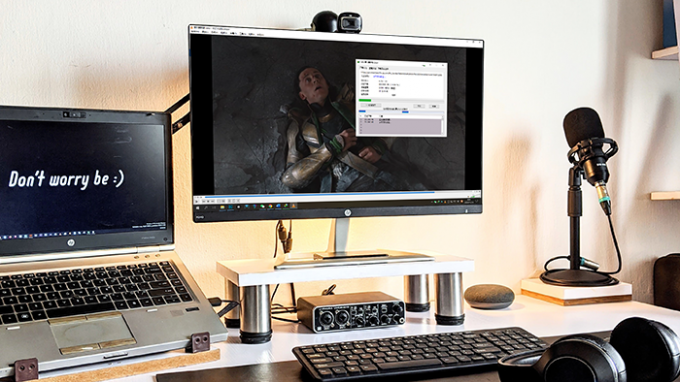
1.获取腾讯视频真实播放地址
以腾讯视频为例,平台方面为了避免自己家的视频被用户随意下载,网页中播放的视频都是经过加密保护的。由于无法获取到真实的播放地址,idm下载的视频自然会出现花屏、下载不全等情况。这时候,只要先通过脚本将视频的真实地址解析出来,idm下载加速器就可以成功下载到本地了,具体操作如下。
首先,没有安装过插件的用户先打开“插件下载界面”下载并安装插件。
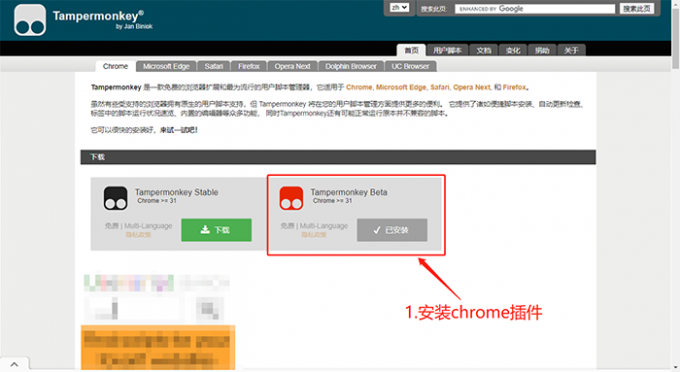
插件安装完成后,在脚本列表页面的右上角搜索关键词,下载并安装如下图所示的脚本(本文以Chrome浏览器为例进行演示,其他浏览器例如360、搜狗、QQ等浏览器,在操作上基本大同小异)。
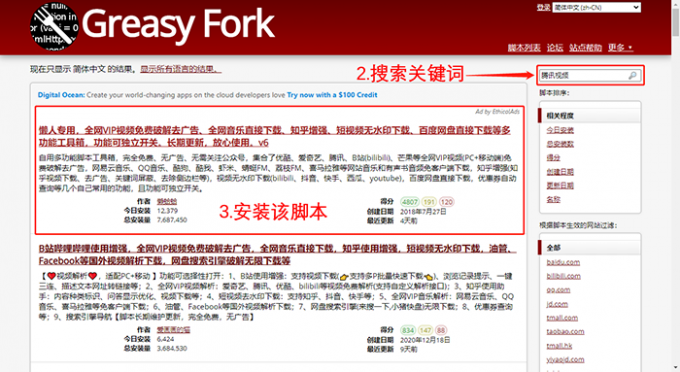
然后,打开视频播放页面,此时页面的左侧会出现“视频解析按钮”,点击该按钮开始视频解析即可。
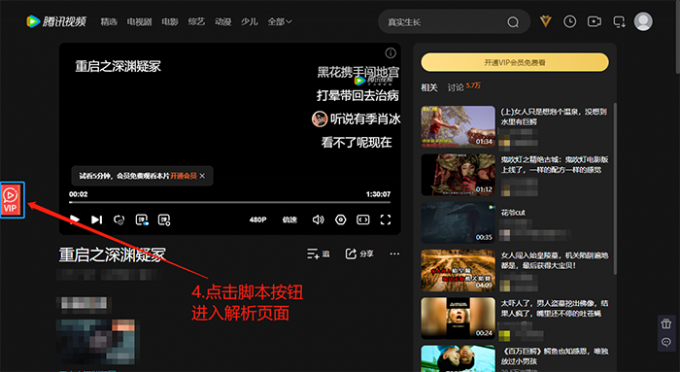
在视频解析和播放页面中,将右下角的解析通道设置为“解析”(截止发稿日,该通道可以成功解析企鹅VIP视频)。解析完成后,idm的“下载浮动条”便会自动弹出,点击想要下载的文件版本即可。
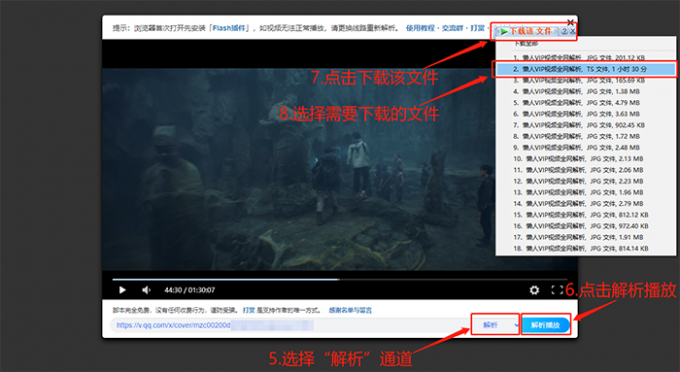
在idm下载加速器的下载文件信息窗口中,设置好下载分类和在电脑中的保存位置后点击“开始下载”按钮,完整的视频便会被下载到本地保存。

以下便是,使用idm下载加速器下载VIP视频的效果展示。采用该种方式下载,视频不会花屏并且全程高速下载、无卡顿(如果弹出服务器无法连接、服务器无权限等提示窗口,刷新原VIP视频页面后重新解析即可解决)。

2.获取B站真实播放地址
在使用idm下载加速器下载B站视频的时候,由于平台对视频版权的保护机制,真实的播放地址会被隐藏起来。因此,在下载B站视频(包括B站大会员视频)的时候,会出现视频下载不全的现象。这时候,可以通过idm下载加速器搭配B站解析脚本来解决,下面看具体操作。
首先,打开脚本列表页面,搜索关键词“Bilibili辅助脚本解析大会员”。在搜索结果页面中,下载并安装如下图所示的脚本。
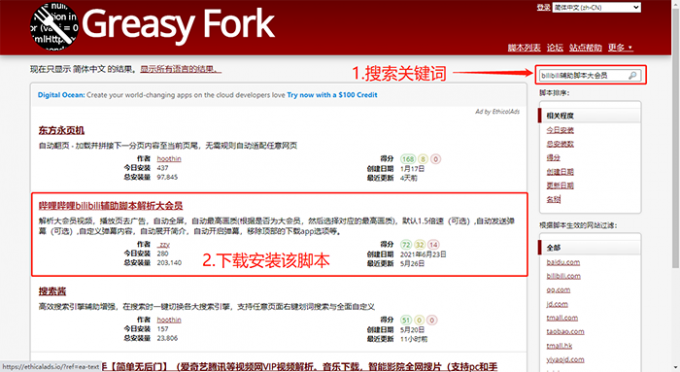
脚本安装完成后,打开想要下载的B站视频页面,点击右上角的“解”字。在弹出的扩展选项中,选择“带弹幕解析”。
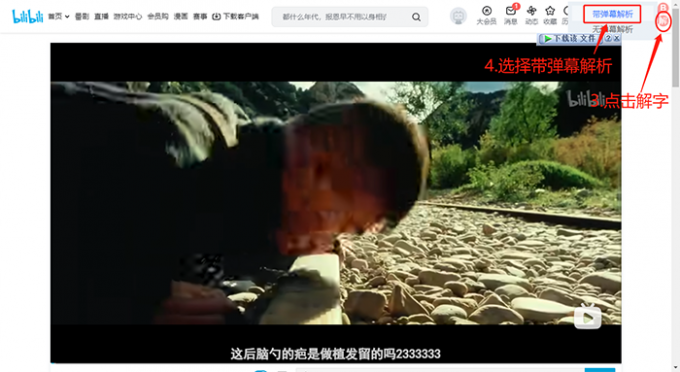
解析成功后,idm的下载悬浮条便会自动弹出,点击下载该视频按钮即可。

然后,在弹出的下载文件信息窗口中,选择下载分类和文件保存位置,点击“开始下载”后,视频便会被下载到本地保存。
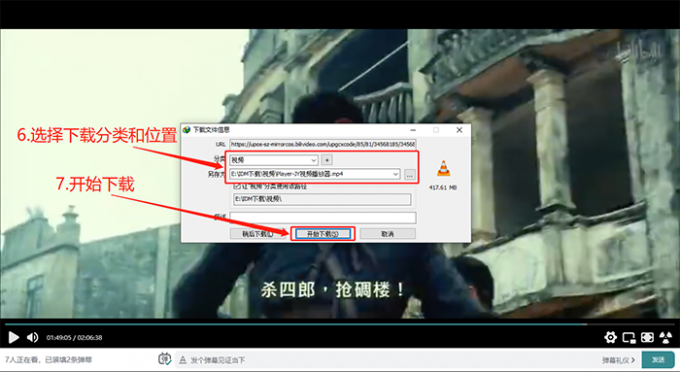
3.文件整合完毕前不要退出idm
由于idm下载加速器采用了高线程分段式下载技术,支持断点续传的同时可以将下载速度提高3至5倍。因此,idm下载加速器在完成文件下载之前,会有一段“整合各下载块为一个文件”的过程。在该过程中,请勿关闭电脑和软件,不然便会造成视频文件的损坏而导致花屏。
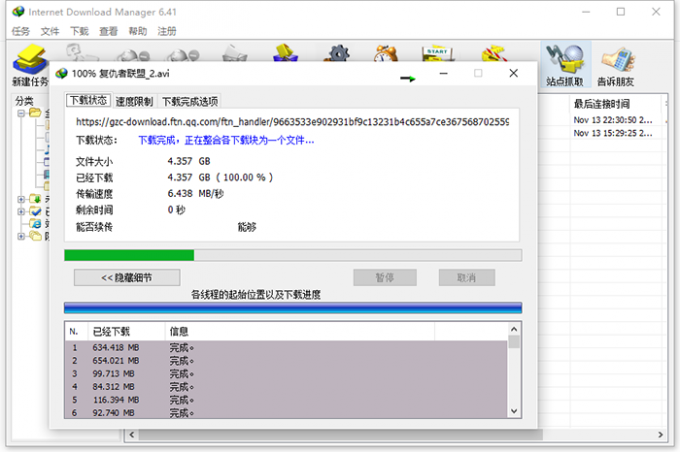
作为一款天花板级别的下载软件,idm不光可以将网页上的多媒体资源下载到本地储存,并且相关操作可以细化到下载指定某个清晰度的文件版本,下面看具体操作。
1.下载YouTube不同清晰度视频
开启“下载悬浮条”功能后,idm下载加速器是可以自动将网页中的多媒体文件嗅探出来的(包括但不局限于:视频、网页、音频、图片、文档等多媒体文件)。
在确保开启科学的网络环境后,打开YouTube视频页面,打开一段想要下载的视频。视频缓冲完毕后,点击播放窗口下方的“齿轮”按钮,查看视频清晰度版本(如下图所示,该视频提供了6个清晰度版本)。
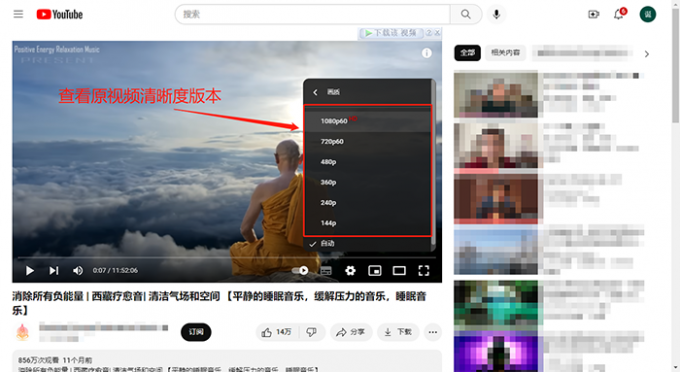
点击idm下载加速器的悬浮条,在下拉窗口中查看视频清晰度版本(经两次操作比对验证,idm自动嗅探到的视频清晰度版本与之前查看的版本完全相符)。然后,点击需要下载的视频清晰度版本即可。
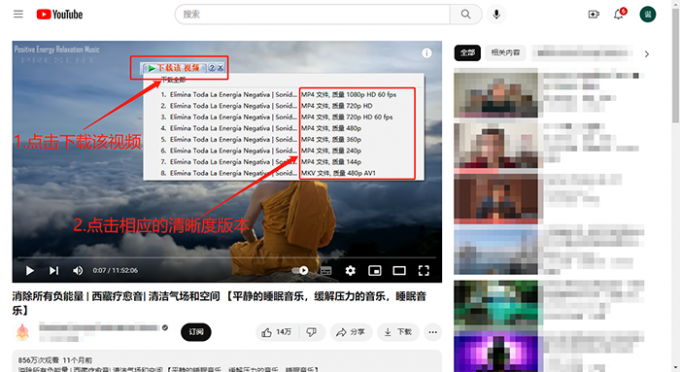
在弹出的下载文件信息窗口中,选择下载分类和文件保存位置,点击“开始下载”后,视频便会被下载到本地保存。
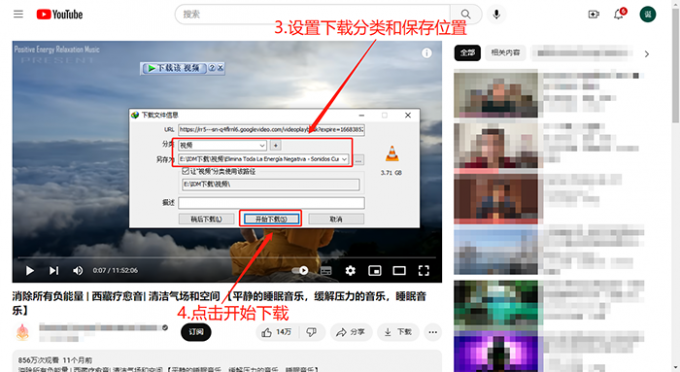
以下便是,使用idm下载加速器下载YouTube指定清晰度视频的过程演示。
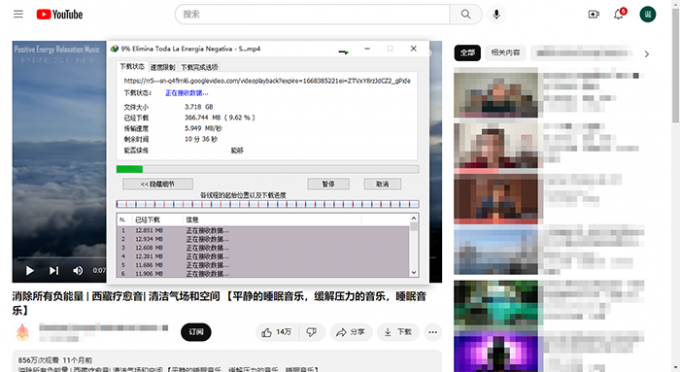
2.下载西瓜视频没声音
经作者实测发现,西瓜视频也对自己平台的作品进行了防嗅探保护,视频的真实播放地址被加密隐藏。直接进行下载操作,往往得到的都是“没有声音的视频”,这时候我们可以通过下文中的方法进行解决。
首先,打开脚本列表页面,在搜索栏中输入关键词“西瓜视频下载工具”。然后,下载并安装如下图所示的脚本。
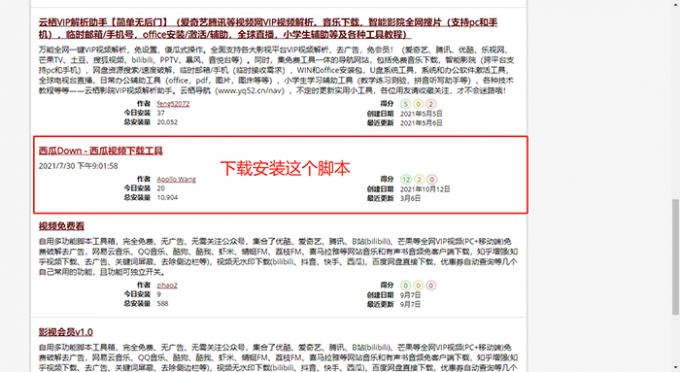
在脚本安装完成后,打开想要下载的西瓜视频页面,点击左侧“西瓜形状”的按钮。
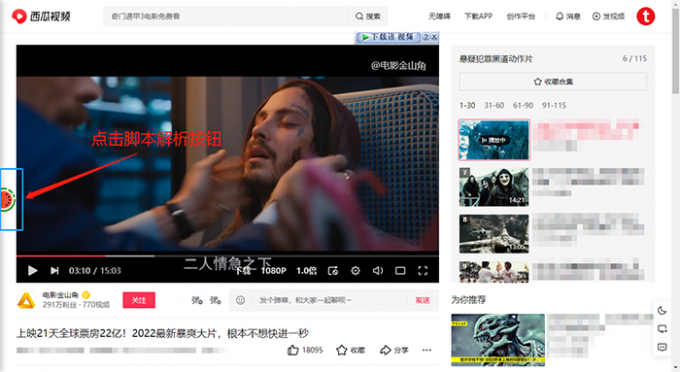
在左侧新弹出的选项中,点击想要下载的视频清晰度版本,idm下载加速器的文件信息窗口便会自动弹出。填写下载分类和文件保存位置后,点击“开始下载”按钮,对应清晰度版本的视频便会被高速下载到本地保存。
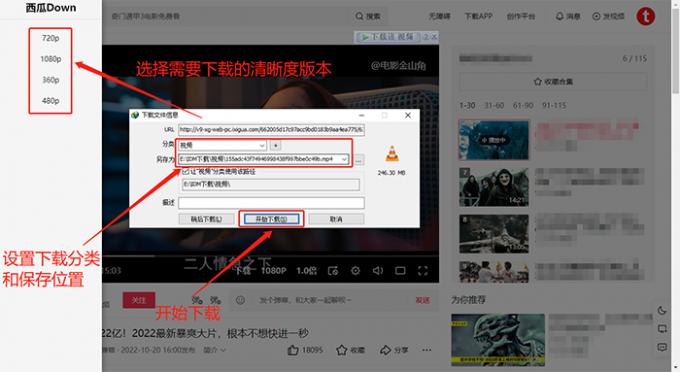
以上便是idm下载视频花屏怎么办,idm下载视频如何调整清晰度的全部内容。出于对自家视频版权的保护,很多视频播放平台都会隐藏真实的视频播放地址。直接下载类似的视频文件,会造成视频花屏、视频下载不全、视频没声音等情况的出现。以上问题可以通过,idm下载加速器搭配脚本的方式进行解决。开启idm的下载悬浮条,可以嗅探出网页上不同清晰度版本的视频。并且,搭配文末提供的脚本,可以解决西瓜视频下载没有声音的问题。更多下载技巧,可以在安装idm下载加速器后进行体验。
展开阅读全文
︾